年賀状のイラスト
こんばんは。増田です。
12月もあっという間に過ぎそうで・・恐いですが、毎日が忙しくて楽しいです![]()
ところで、今日も何名かの生徒さんが年賀状を作成して、早い方はもう印刷までして帰られました![]()
毎年、「郵便年賀.jp」のイラストをダウンロードして作成していますが、今日はワードの図形でもお猿が描けるはずなので、さっきちょっと試してみました。
即興で作ったので、簡単なものですが・・・![]()
ワードの図形の挿入で、パーツを作りました。
まずは、頭と顔からです。
真ん丸を描くにはShiftキーを押しながらドラッグして書いてくださいね。
次は目や鼻、口です。
同じ大きさの2つの図形は1つを描いて色などを設定してからコピーすると楽ですよ。
口は「曲線」で書いています。(これも1つ描いたらコピーして「左右反転」させています。)
次は体です。
胴体は「台形」で描いて、お腹を付けてみました。
後は、尻尾ですね。「曲線」で描きます。
先が四角いと変なので「楕円」を付けてみました。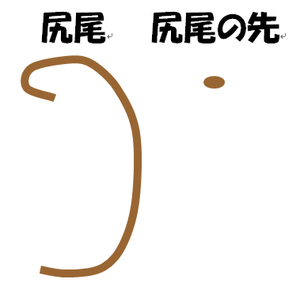
実際に描くときは、パーツを少しずつ組み合わせながらサイズや角度を調整していきます。
図形は後から描いたものが、上側に重なりますので、もし重なり順を変えたい時は、「書式」タブの「前面へ移動」や「背面へ移動」ボタンなどを利用しながら調整して下さいね。
図形を組み合わせたイラストはシンプルなものなら、意外と簡単なので、みなさんも挑戦してみてくださいねヽ(´▽`)/
パーツを色々変えて見たら、自分だけの個性的なお猿さんが描けますよ![]()
レッスンでやってみたい生徒さんはスタッフに聞いてくださいね。







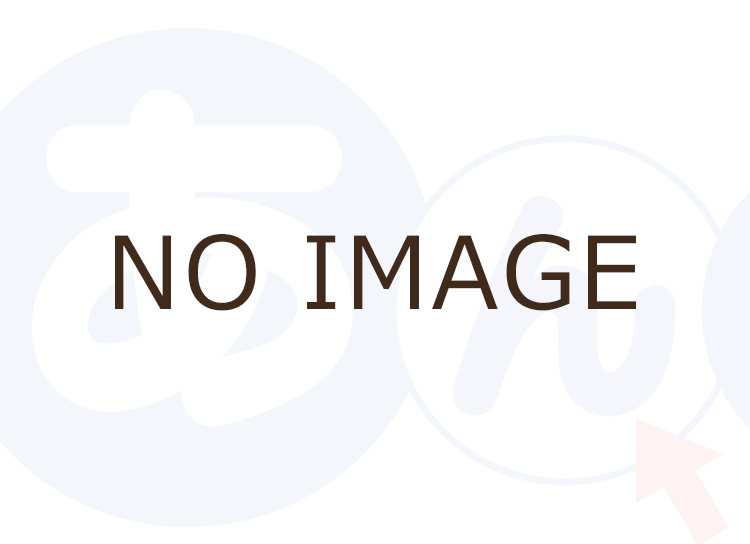
コメント
1 件のコメント
he- すごい、かわいい、たのしそう!
新しい背景に、冬景色、歳の瀬、あわただしいですねー